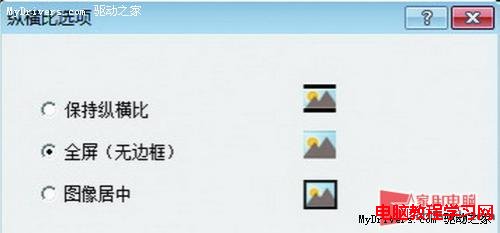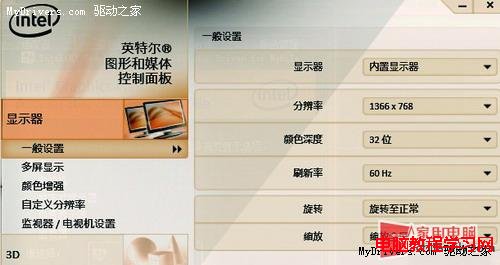相信不少用戶的筆記本都在用Windows7操作系統了,雖然界面豪華漂亮,但包括筆者在內的不少用戶總埋怨,在玩游戲時,游戲畫面只能在屏幕中間顯示,兩邊是黑色的,游戲無法以全屏模式顯示,其實只要簡單的設置即可解決問題。
 登錄注冊表編輯器,進入HKEY_LOCAL_MACHINE/SYSTEM/ControlSet001/Control /GraphicsDrivers/Configuration,依次展開下面的所有項目,雙擊右邊窗口的“Scaling”名稱,將數值數據由4改為3 即可。
登錄注冊表編輯器,進入HKEY_LOCAL_MACHINE/SYSTEM/ControlSet001/Control /GraphicsDrivers/Configuration,依次展開下面的所有項目,雙擊右邊窗口的“Scaling”名稱,將數值數據由4改為3 即可。
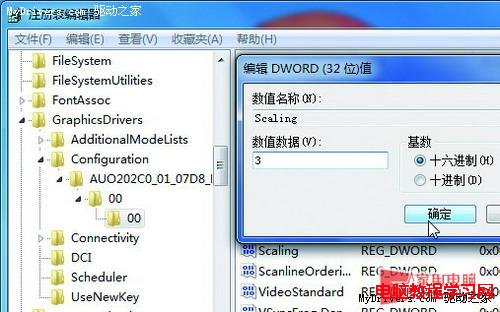
 如果筆記本采用ATI顯卡,可以進入ATI驅動控制中心,展開“筆記本面板屬性”項目,點擊“屬性”圖標後,在“面板設置”下選擇“調整影像比例-整個面板大斜即可。
如果筆記本采用ATI顯卡,可以進入ATI驅動控制中心,展開“筆記本面板屬性”項目,點擊“屬性”圖標後,在“面板設置”下選擇“調整影像比例-整個面板大斜即可。
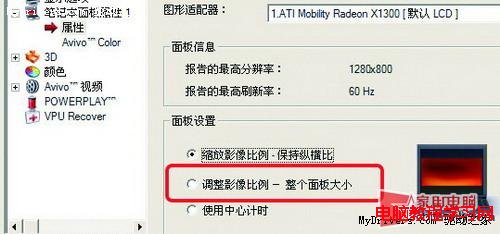
 對於NVIDIA顯卡的筆記本,進入NVIDIA控制面板後,展開“顯示”項目,單擊“更改平板顯示器縮放”設置項,然後選擇“使用NVIDIA縮放功能”,最後點擊“確定”按鈕。
對於NVIDIA顯卡的筆記本,進入NVIDIA控制面板後,展開“顯示”項目,單擊“更改平板顯示器縮放”設置項,然後選擇“使用NVIDIA縮放功能”,最後點擊“確定”按鈕。

 對於上網本來說,如果采用GMA950顯卡,只需進入顯卡驅動的“顯示設置”窗口,然後將“縱橫比選項”設置為“全屏(無邊框)”就可以。對於采用GMA X4500顯卡的筆記本,進入“圖形屬性”界面後,點擊“顯示器”圖標,然後在“縮放”下選擇“縮放全屏”即可。
對於上網本來說,如果采用GMA950顯卡,只需進入顯卡驅動的“顯示設置”窗口,然後將“縱橫比選項”設置為“全屏(無邊框)”就可以。對於采用GMA X4500顯卡的筆記本,進入“圖形屬性”界面後,點擊“顯示器”圖標,然後在“縮放”下選擇“縮放全屏”即可。